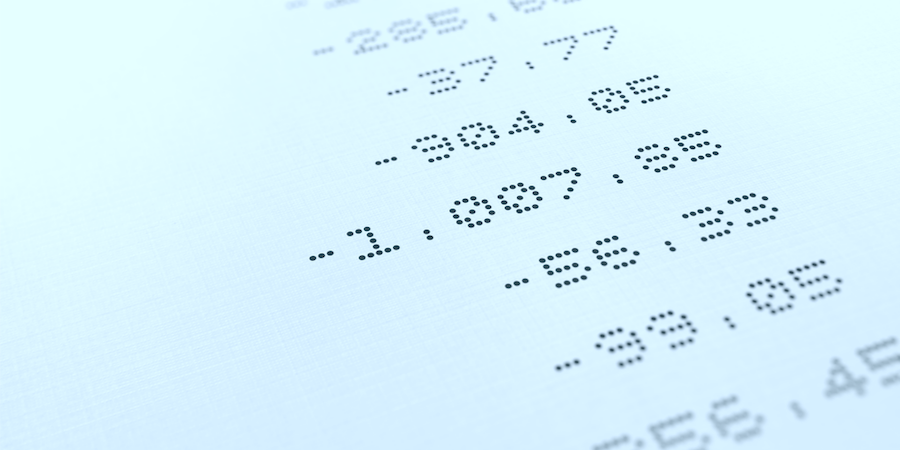Numeri… grandi, piccoli, molto grandi, molto piccoli… Indipendentemente dalle loro dimensioni, è sempre meglio che siano facili da leggere. Nella maggior parte dei Paesi e delle lingue, i caratteri di separazione sono solitamente utilizzati per separare le migliaia (o le decine di migliaia) e c’è sempre un carattere per distinguere la parte decimale dal resto del numero. Quando è necessario allineare correttamente questi numeri nei documenti, si utilizzano i “tabulatori decimali” (che si basano sul carattere di separazione decimale dei numeri).
Ma cosa succede se i documenti contengono numeri di paesi diversi e i numeri non sono formattati nel modo giusto? Diamo un’occhiata più da vicino!
HDI: punto decimale o virgola?
Alcuni elaboratori di testi assumono il caso più generale: il separatore decimale è un punto o una virgola. Se ci basiamo su questo e allineiamo i numeri in base al primo separatore incontrato da destra, tutto andrà bene.
Altri elaboratori di testo utilizzano ciò che è definito a livello di sistema nei parametri regionali.
… Hmmmm… non è poi così semplice…
Nel primo caso, numeri grandi formattati in stile “americano”, come 123.456.789 (senza decimali), non si allineeranno correttamente con 3,1416!
Nel secondo caso, i numeri con la virgola non si allineano correttamente se il separatore decimale previsto è un punto.
Soluzione?
Per ovviare a questo problema, a partire da 4D v18 R5, 4D Write Pro consente di specificare questa impostazione per ogni documento. È possibile scegliere di allineare i numeri a:
- al punto,
- alla virgola,
- alla prima trovata,
- o, infine, al separatore definito dal sistema operativo.
Per massimizzare la compatibilità (in particolare con MS Word) l’opzione #3 è scelta per impostazione predefinita quando si creano nuovi documenti. Quando si migrano i documenti di 4D Write a 4D Write Pro, il separatore definito dal sistema viene comunque scelto per impostazione predefinita.
In ogni caso, questa opzione può essere modificata per adattarsi a ciascun documento. Non modifica in alcun modo il contenuto del documento. Modifica solo il layout del contenuto, quando viene visualizzato.
Se si dispone di documenti provenienti da diverse fonti, questa opzione sarà probabilmente di grande aiuto! In caso contrario, non modificate nulla e tutto continuerà a funzionare “come prima”.
Esempio di codice
Come si può vedere nell’esempio seguente, il numero contenente un punto non è allineato correttamente:
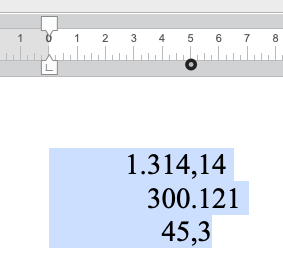
Finché nel sistema viene definita una virgola come separatore decimale, entrambi i seguenti esempi di codice daranno lo stesso risultato.
WP SET ATTRIBUTES([SAMPLE]WP; wk tab decimal separator; wk system)
//OR
WP SET ATTRIBUTES ([SAMPLE]WP; wk tab decimal separator; wk comma)